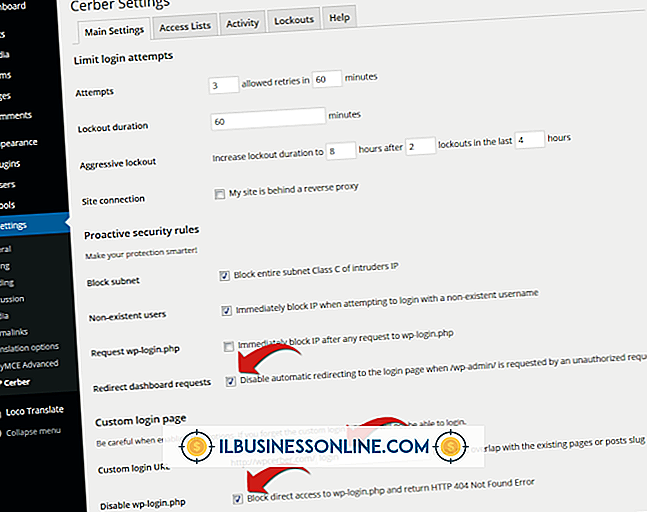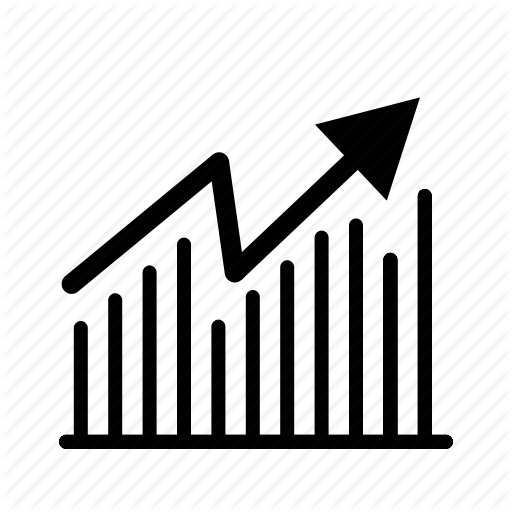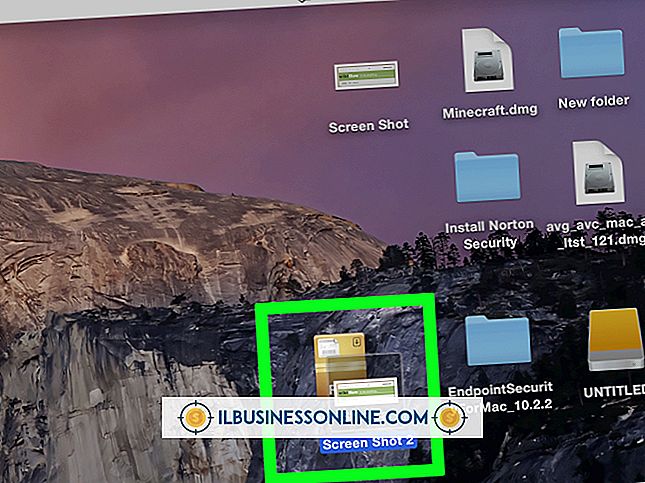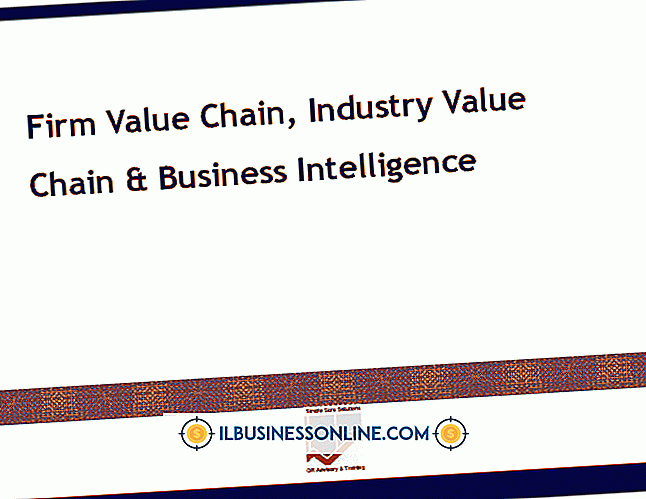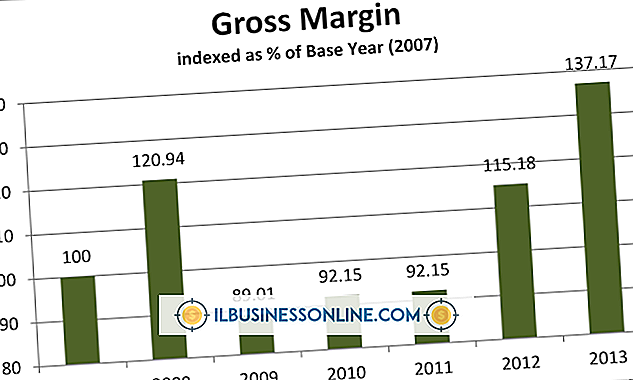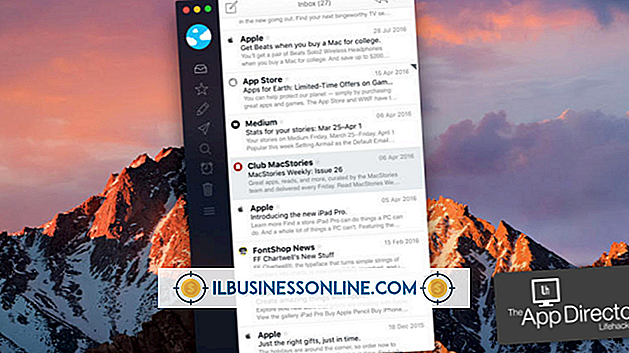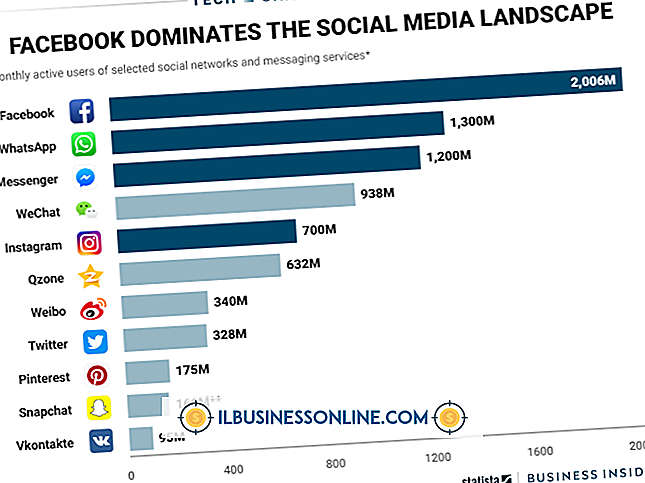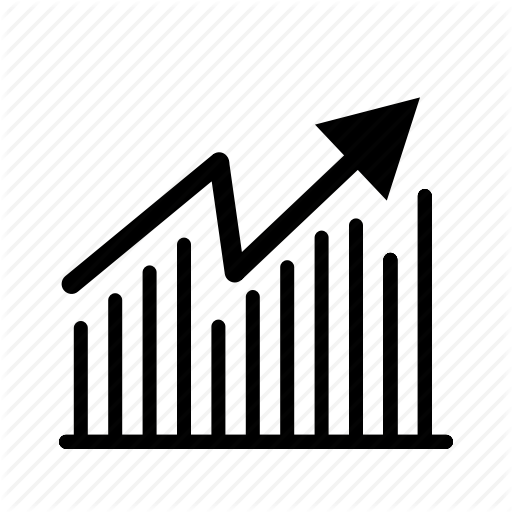Was passiert, wenn Sie einen PC auf die Werkseinstellungen zurücksetzen?
Das Zurücksetzen des PCs auf die Werkseinstellungen ist praktisch, um Probleme mit der Festplatte des PCs oder dem Windows-Betriebssystem zu beheben. Es ist auch klug, den PC zurückzusetzen, bevor er an einen neuen Benutzer weitergegeben oder verkauft wird. Beim Zurücksetzen werden die auf dem System installierten Anwendungen und Dateien entfernt. Anschließend werden Windows und alle Anwendungen, die ursprünglich vom Hersteller des PCs installiert wurden, einschließlich der Testprogramme und Dienstprogramme, erneut installiert.
Spitze
Durch das Zurücksetzen des Office-PCs auf die Werkseinstellungen werden alle auf dem System installierten Anwendungen und Dateien sowie Gerätetreiber und persönliche Einstellungen von Drittanbietern entfernt.
Sichere deine Dateien
Da beim Zurücksetzen alle persönlichen Dokumente von der Festplatte des Computers gelöscht werden, sollten Sie Ihre Dateien zuerst sichern . Verwenden Sie das integrierte Windows-Sicherungsprogramm über die Systemsteuerung oder eine App eines Drittanbieters wie EaseUS Todo Backup Free, Paragon Backup & Recovery oder Google Backup and Sync. Beachten Sie, dass Ihr PC bei einer schweren Malware-Infektion durch Backups möglicherweise verbreitet wird. Ansonsten ist es wichtig, sicherzustellen, dass Ihre wichtigen Geschäftsdaten sicher gesichert werden.
Zurücksetzen auf die Werkseinstellungen
Beim Zurücksetzen auf die Werkseinstellungen wird die Festplatte Ihres PCs vollständig gelöscht, und Sie verlieren alle geschäftlichen, finanziellen und persönlichen Dateien, die möglicherweise auf dem Computer vorhanden sind. Sobald der Rücksetzvorgang gestartet ist, können Sie ihn nicht mehr unterbrechen . Wenn Sie den Vorgang unterbrechen, bleibt Ihr Computer in einem instabilen Zustand ohne ein Betriebssystem oder Anwendungen, die ursprünglich vom PC-Hersteller installiert wurden, einschließlich Gerätetreibern.
Wiederherstellung von Medien
Das Zurücksetzen Ihres PCs auf die Werkseinstellungen erfolgt über Wiederherstellungs-CD-ROMs oder eine Wiederherstellungspartition . Wenn Sie CD-ROMs verwenden, werden Sie gefragt, wann Sie die einzelnen CDs der Reihe nach einlegen müssen. Die Disks stammen möglicherweise direkt vom Hersteller Ihres Computers oder Sie wurden beim ersten Kauf Ihres PCs aufgefordert, Wiederherstellungs-Disks zu erstellen. Wenn Sie keinen Satz Wiederherstellungs-Disks haben, können Sie einen Satz beim Hersteller Ihres Computers bestellen. Sobald der Rücksetzvorgang über CD-ROMs gestartet wird, werden Sie durch die einzelnen Schritte aufgefordert, einschließlich der Formatierung der Festplatte Ihres PCs, der Neuinstallation von Windows und der erstmaligen Einrichtung von Windows.
Wiederherstellungspartition verwenden
Wenn Sie Ihren PC von einer Wiederherstellungspartition aus zurücksetzen, wird der Vorgang ohne Disks und über eine Funktionstaste wie " F12 " oder eine andere Taste durchgeführt. Die Wiederherstellungspartition wurde vom Hersteller Ihres PCs erstellt und erfordert keine CD-ROM oder ein anderes Medium, um die Partition zu starten. Informationen zum jeweiligen Schlüssel finden Sie im Handbuch Ihres PCs, um den Rücksetzvorgang zu starten. Nach dem Start des Zurücksetzungsvorgangs funktioniert der Vorgang ähnlich wie bei der Verwendung von Wiederherstellungs-CD-ROMs. Dazu gehört auch die Aufforderung, Sie durch die einzelnen Schritte der Formatierung der Festplatte Ihres PCs bis zur ersten Einrichtung von Windows zu führen.
Zurücksetzen von Windows 10
Benutzer mit einem PC, auf dem Windows 10 ausgeführt wird, können das System über das Betriebssystem auf die Werkseinstellungen zurücksetzen, anstatt Wiederherstellungs-Disks oder eine Wiederherstellungspartition zu verwenden. Führen Sie dazu die folgenden Schritte aus:
- Klicken Sie auf die Schaltfläche Start und anschließend auf Einstellungen .
- Klicken Sie auf Update und Sicherheit und dann auf Wiederherstellung .
- Klicken Sie unter "Diesen PC zurücksetzen" auf "Erste Schritte".
- Klicken Sie auf die Option Alles entfernen, um alle Daten auf Ihrem PC zu löschen. Andernfalls klicken Sie auf Meine Dateien behalten, um Ihre Dateien und Einstellungen zu erhalten.
- Klicken Sie einfach auf "Meine Dateien entfernen", um einen einfachen, schnellen Reset durchzuführen, wenn Sie den PC behalten. Oder klicken Sie auf Dateien entfernen und reinigen Sie das Laufwerk, um alle Daten sicher zu löschen. Die zweite Option dauert länger.
- Klicken Sie auf Weiter, wenn eine Warnung angezeigt wird, dass Ihr PC kürzlich auf Windows 10 aktualisiert wurde und Sie nicht zur vorherigen Windows-Version zurückkehren können.
- Klicken Sie auf die Schaltfläche "Zurücksetzen", wenn die Aufforderung "Bereit zum Zurücksetzen dieses PCs" angezeigt wird. Warten Sie einige Minuten, bis Windows den Computer zurückgesetzt hat.
- Klicken Sie auf die Schaltfläche Weiter, wenn die Aufforderung "Wählen Sie eine Option" angezeigt wird.